ウイルス対策ソフトウェアを使用せずにコンピュータからウイルスを削除する方法を知りたいですか?サイバーセキュリティに関して言えば、私たちは常にリスクにさらされていると信じる必要があります。悪者はあなたの私生活全体を瞬時に暴露する可能性がありますが、私たちはそれを望んでいません。ウイルスやマルウェアは、私たちのデータとプライバシーを簡単に妨害する可能性があります。私たちを確実に保護するには、ハッカーを寄せ付けない強力なアプローチと視点に従う必要があります。
私たちはラップトップの使用にほとんどの時間を費やす傾向があるため、次のことが必須になります。ウイルス対策ソフトウェアを盾として使用します。ただし、デバイスに追加のセキュリティ ツールをインストールしたくない場合でも、システムを脅威から保護し続けることができます。ウイルス対策ソフトを使用せずにラップトップからウイルスを除去する方法を知りたいですか?はい、デバイスとデータを保護するために試せる回避策はたくさんあります。
画像ソース: Prizm Instituteこの投稿では、Windows からウイルスを削除できるいくつかの方法について説明しました。
ウイルス対策ソフトウェアを使用せずにラップトップからウイルスを削除する方法
解決策 1: タスク マネージャーで不審なプロセスを終了する
これは、次の 1 つです。ウイルス対策ソフトを使用せずにラップトップからウイルスを除去し、デバイスへの感染の拡大を防ぐ最も簡単な回避策です。したがって、タスク マネージャーを開き、ウイルスまたはマルウェアである可能性がある不審なプロセスを探して、それを終了するだけです。以下に、従うべき詳細な手順を示します。
- Ctrl Alt + Del キーの組み合わせを押します。 Windows がセキュリティ オプションを準備するまで数秒待ちます。 「タスク マネージャー」オプションをタップします。
- タスク マネージャー ウィンドウで、「プロセス」タブに切り替えます。
- 疑わしいプロセスや奇妙なプロセスを見つけたら、それをタップしてください。
簡単な Google 検索を行って、このプロセスが何であるのか、なぜマシンで実行されているのかを確認してください。 。プロセスに関して不審な点や危険な可能性がある点を見つけた場合は、タスク マネージャー ウィンドウに戻り、それを右クリックして [タスクの終了] ボタンを選択してプロセスを終了します。
プロセスを終了した後、デバイスを再起動し、タスク マネージャーをもう一度開いて、プロセスがまだバックグラウンドで実行されているかどうかを確認します。
こちらもお読みください: CPU 使用率が高い Windows ホスト プロセス Rundll32
解決策 2:起動時の処理
その他 ウイルス対策ソフトウェアを使用せずにラップトップからウイルスを除去する効果的な方法は、起動時の面倒なプロセス自体を無効にすることです。行う必要があるのは次のとおりです。
Ctrl + Alt + Del キーを押して、Windows タスク マネージャーを開きます。
タスク マネージャー ウィンドウで、[スタートアップ] タブに切り替えます。
ここで、徹底的な分析を行う必要があります。 [スタートアップ] タブにアプリとプロセスのリストが表示されますよね?プロセス名の横に、「パブリッシャー」というタイトルの列が表示されます。この列を調べて、不明なメーカーがないか探してください。疑わしいものを見つけた場合は、それをタップし、下部にある [無効にする] ボタンを押します。
解決策 3: Windows Defender をアクティブにする
Windows Defender は、組み込みのセキュリティ ファイアウォールです。 Windows 10 OS に同梱されています。ネットワークベースの脅威、ウイルス、マルウェアに対する最高の保護を提供します。デバイスで Windows Defender ファイアウォールの設定を構成すると、アプリケーションに許可するすべてのアクセスを簡単に制御および管理できます。
こちらもお読みください: Windows Defender でランサムウェア保護を有効にする方法
Windows 10 PC でウイルス対策ソフトウェアを使用していない場合は、Windows Defender ファイアウォールを有効にするのが賢明です。ウイルス対策ソフトを使用せずにラップトップからウイルスを除去するには、悪意のあるコンテンツがデバイスに侵入するのをブロックする強力なファイアウォールが必ず必要です。 Windows Defender ファイアウォールをアクティブにしてデバイスを保護する方法を簡単に学びましょう。
スタート メニューの検索ボックスを起動し、「コントロール パネル」と入力して Enter キーを押します。
コントロールパネルウィンドウで、「システムとセキュリティ」をタップします。リストから「Windows Defender ファイアウォール」を選択します。
デフォルトで無効になっている場合に備えて、左側のメニュー ペインで「Windows Defender ファイアウォールをオンにする」オプションを選択して有効にします。
解決策 4: ウイルスと脅威からの保護を有効にする
Windows デバイスで Windows Defender ファイアウォールを有効にしましたか?次は何? Windows Defender ファイアウォールは、デバイスをウイルスやマルウェアから保護するのに十分だと思いますか?まあ、ある程度はそうですよ!ただし、これを実現するには、Windows Defender の設定を簡単に変更する必要があります。ウイルス対策ソフトを使用せずにラップトップからウイルスを削除するには、Windows Defender でウイルスと脅威の保護設定が有効になっていることを確認する必要があります。次の簡単な手順に従ってください:
タスクバーの左下隅にある Windows アイコンを押します。歯車形状を選択してください
「更新とセキュリティ」をタップします。
「セキュリティ」タブに切り替えて、「Windows Defender を開く」をタップします。
「ウイルスと脅威の保護設定」を選択します。
ウイルスと脅威の保護設定がリストされている次のウィンドウで、以下をすべて有効にします。言及されたオプション:
- リアルタイム保護。
- クラウド配信の保護。
- 自動サンプル送信。
これらの設定を有効にしたら、クイック スキャンを実行して、デバイスにウイルスやマルウェアが含まれていないことを確認する必要があります。
ウイルスと脅威の保護設定ウィンドウに戻ります。
「脅威履歴」セクションに移動し、「今すぐスキャン」ボタンをタップすると、デバイスがウイルスやその他の可能性のあるものをスキャンできるようになります。
スキャン プロセスが完了したら、マシンを再起動して新たに開始します。
ウイルスまたはマルウェア感染によるデータの損失? Advanced Disk Recovery をダウンロードしてください!
Advanced Disk Recovery は、Windows 向けの最高のデータ回復ツールの 1 つで、写真、ビデオ、オーディオ ファイル、ドキュメント、または失われたデータを瞬時に回復できます。これは、ハードディスク、ポータブル ドライブ、USB スティック、メモリ カード、その他のストレージ メディアから失われたデータを復元する、気の利いたデータ復元ツールです。
Advanced Disk Recovery ツールを Windows デバイスにダウンロードしてインストールするだけです。ツールを起動します。
Advanced Disk Recovery をダウンロード
保存するストレージ メディアを選択します。ハード ドライブ、USB、CD/DVD などのスキャンを実行する必要があります。
次に、スキャン モードを選択します: クイック スキャンまたはディープ スキャン。
「今すぐスキャン」ボタンを押します。システムで徹底的なスキャンが実行され、紛失または削除されたデータが回復されるまで、座ってリラックスしてください。
こちらもお読みください: 2021 年の Windows 向けベスト データ回復ソフトウェア 10 選
よくある質問
ウイルスを手動で削除するにはどうすればよいですか?
ウイルス対策ソフトウェアを使用せずにラップトップからウイルスを手動で削除するには、まず犯人を見つけて検出する必要があります。疑わしいプロセスを見つけたら、それを終了するか、起動時に無効にします。これについて詳しくは、この投稿の上記の解決策 #1 と解決策 #2 に従ってください。
ウイルスを削除することはできますか?
はい!ただし、感染ファイルを検出して削除するには、ウイルス対策ソフトウェアの助けを求める必要があります。あなた ウイルス、マルウェア、トロイの木馬、スパイウェア、アドウェア、ランサムウェア攻撃に対するリアルタイムの保護を提供するSystweak Antivirus セキュリティ ツールを Windows PC にダウンロードできます。ゼロデイ エクスプロイトや脆弱性が検出され次第削除することで、アカウントのセキュリティをさらに強化できます。
Systweak Antivirus をダウンロード
こちらもお読みください: 2021 年の 15 以上のベスト ウイルス対策ソフトウェア
削除するのが最も難しいウイルスはどれですか?
ブート セクター ウイルスとリモート アクセス トロイの木馬 (RAT) は、対処が最も重要であることが知られています。
結論
これで、「ウイルスを削除する方法」に関するガイドは終わりです。ウイルス対策ソフトウェアを使用していないラップトップから」。まだウイルス対策ツールに依存したくない場合は、上記のいずれかの解決策を使用してデバイスを保護できます。
その他のサポートやご質問がございましたら、お気軽にお問い合わせください。 !コメント スペースを使用して、意見を共有できます。
読み取り: 0